現在、マイクロソフト(Microsoft)のWordやExcelを使用する際に「自分のデータを自分で管理する」というメッセージが表示されます。
エラーや不具合ではないようですが、「邪魔くさい」「うっとうしい」など多くのユーザーは不便に感じているようです。
今回は突如表示される「Microsoftの自分のデータを自分で管理する」を非表示にする対処方法、解決策を紹介したいと思います。
表示はMicrosoft公式のメッセージ
先ほども言ったように、今回の表示はMicrosoft公式の表示になりますので、詐欺などの類ではありません。その点は心配しないで大丈夫です。
Microsoftの目的としては同社製品を使用しているユーザーに利用状況等のデータを送信してもらい、サービスの向上や改善を行うためのようです
ですので、Microsoftに協力しても良いという方は表示画面の「追加の診断及び利用状況データをMicrosoftに送信する」をチェックしてもらってOKをクリックしてください。
もちろん、チェックせずにOKをクリックしても何も問題無いです。
この表示は一度OKをクリックすると、その後は全く表示されないという方もいる一方で、毎回WordやExcelを開くたびに表示されるという方もいるようです。
毎回表示されてしまう方はMicrosoftのコミュニティに記載されていた以下の方法を試してみて下さい。
①【ファイルタブ】からアカウントを選択
②【アカウントのプライバシー】の【設定の管理】をクリック
③【オプションの診断データ】の「追加の診断及び利用状況データをMicrosoftに送信する」にチェックをいれてOKをクリック
自力で表示させるには?
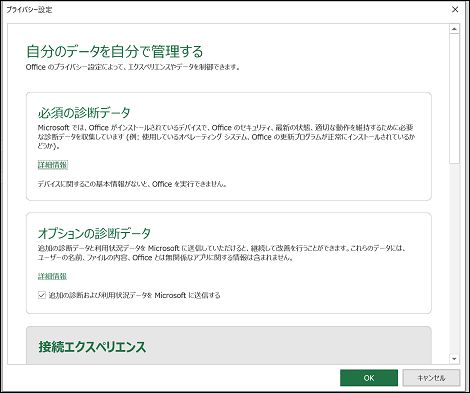
もし、気が変わって「やっぱりMicrosoftに協力したい」という場合は、自力で「Microsoftの自分のデータを自分で管理する」を表示させることも可能です。
WordやExcelなどMicrosoftの製品を開いて後に
①左上の【ファイル】をクリック
②【オプション】をクリック
③左側の【セキュリティセンター】をクリック
④右側の【セキュリティセンターの設定】をクリック
⑤右側上部の【プライバシー設定】をクリック
これで「Microsoftの自分のデータを自分で管理する」が表示されます。

この記事へのコメント一覧
この記事へのコメントはありません。